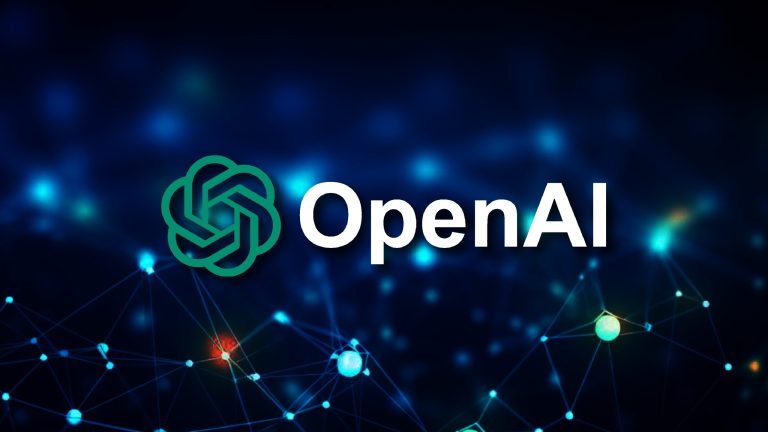پیکربندی VLAN (شبکههای محلی مجازی) در VMware ESXi به مدیران شبکه این امکان را میدهد که چندین شبکه مجازی را در یک زیرساخت فیزیکی واحد راهاندازی و مدیریت کنند. این قابلیت به ویژه برای بهبود امنیت، افزایش بهرهوری و جداسازی ترافیک در محیطهای مجازی اهمیت دارد. در این مقاله، به نحوه پیکربندی VLAN در ESXi خواهیم پرداخت و نکات کلیدی این فرآیند را بررسی خواهیم کرد.
مفهوم VLAN
VLAN، که به معنای شبکه محلی مجازی است، به مدیران شبکه این امکان را میدهد که شبکههای مجازی جداگانه را در یک شبکه فیزیکی واحد ایجاد کنند. این کار باعث میشود تا ترافیک مربوط به هر VLAN به طور جداگانه پردازش شود، حتی اگر همه دستگاهها و ماشینهای مجازی در یک سوئیچ فیزیکی قرار داشته باشند. به عبارت دیگر، VLANها ترافیک شبکه را بر اساس نیازهای مختلف بخشها یا کاربران به بخشهای جداگانه تقسیم میکنند، که منجر به بهبود امنیت و کارایی شبکه میشود.
مراحل پیکربندی VLAN در ESXi
1. ورود به محیط مدیریتی ESXi
ابتدا باید وارد محیط مدیریتی VMware ESXi شوید. این کار از طریق مرورگر وب و با وارد کردن آدرس IP سرور ESXi در نوار آدرس انجام میشود. پس از ورود، با استفاده از نام کاربری و کلمه عبور معتبر، به صفحه مدیریتی ESXi وارد شوید.
2. تنظیم شبکه مجازی (vSwitch)
برای پیکربندی VLAN، باید یک سوئیچ مجازی (vSwitch) ایجاد یا پیکربندی کنید. این سوئیچ مجازی به عنوان یک پل بین ماشینهای مجازی و شبکه فیزیکی عمل میکند.
– به بخش “Networking” در رابط کاربری ESXi بروید.
– گزینه “Virtual Switches” را انتخاب کنید.
– بر روی “Add Networking” کلیک کنید تا یک شبکه مجازی جدید اضافه کنید.
– در اینجا میتوانید نوع اتصال را انتخاب کنید (e.g., “VMkernel” یا “Virtual Machine”).
3. پیکربندی VLAN
در مرحله بعد، باید VLANها را برای vSwitch پیکربندی کنید.
– پس از انتخاب نوع اتصال، گزینه “VLAN” را پیدا کنید.
– شماره VLAN مورد نظر را وارد کنید. این شماره بهطور معمول توسط مدیر شبکه مشخص میشود و باید با شماره VLANی که در سوئیچ فیزیکی تنظیم شده است، همخوانی داشته باشد.
– تنظیمات دیگر مربوط به شبکه مجازی را پیکربندی کنید، از جمله انتخاب آداپتور شبکه فیزیکی (NIC) که به vSwitch متصل خواهد شد.
4. اختصاص VLAN به ماشینهای مجازی
برای اینکه ماشینهای مجازی از VLAN مشخص شده استفاده کنند، باید تنظیمات مربوط به شبکههای مجازی آنها را بهروز کنید.
– به بخش “Virtual Machines” بروید و ماشین مجازی مورد نظر را انتخاب کنید.
– گزینه “Edit Settings” را انتخاب کنید.
– به بخش “Network Adapter” بروید و تنظیمات مربوط به شبکه را مشاهده کنید.
– در اینجا میتوانید شبکه مجازی (vSwitch) و VLAN مورد نظر را انتخاب کنید. به این ترتیب، ماشین مجازی به VLAN مورد نظر متصل خواهد شد.
5. تأیید و تست
پس از پیکربندی، تأیید کنید که VLAN به درستی پیکربندی شده است و ماشینهای مجازی قادر به برقراری ارتباط از طریق VLAN جدید هستند. برای این کار میتوانید از ابزارهای تست شبکه استفاده کنید تا مطمئن شوید که ترافیک به درستی بین ماشینهای مجازی و شبکه فیزیکی ارسال و دریافت میشود.
نکات کلیدی
– همخوانی با سوئیچ فیزیکی: اطمینان حاصل کنید که تنظیمات VLAN در ESXi با تنظیمات سوئیچ فیزیکی که به سرور ESXi متصل است، همخوانی داشته باشد.
– پیکربندی صحیح: بهطور دقیق شماره VLAN را وارد کنید و تنظیمات را بهدقت بررسی کنید تا از بروز مشکلات در ارتباطات شبکه جلوگیری شود.
– امنیت و مدیریت: استفاده از VLANها به شما این امکان را میدهد که امنیت و مدیریت بهتری در شبکههای مجازی داشته باشید. از این قابلیتها برای جداسازی ترافیکهای مختلف و افزایش امنیت بهره ببرید.
نتیجهگیری
پیکربندی VLAN در VMware ESXi یک فرآیند حیاتی برای بهبود امنیت و کارایی شبکههای مجازی است. با استفاده از این تکنیک، میتوانید چندین شبکه مجازی را در یک زیرساخت فیزیکی مدیریت کنید و ترافیک را به طور مؤثر تقسیم کنید. پیادهسازی صحیح VLANها به بهبود عملکرد و امنیت محیطهای مجازی کمک میکند و مدیران شبکه را قادر میسازد تا بهطور مؤثر از منابع شبکه استفاده کنند.